更新显卡驱动后黑屏的解决方法
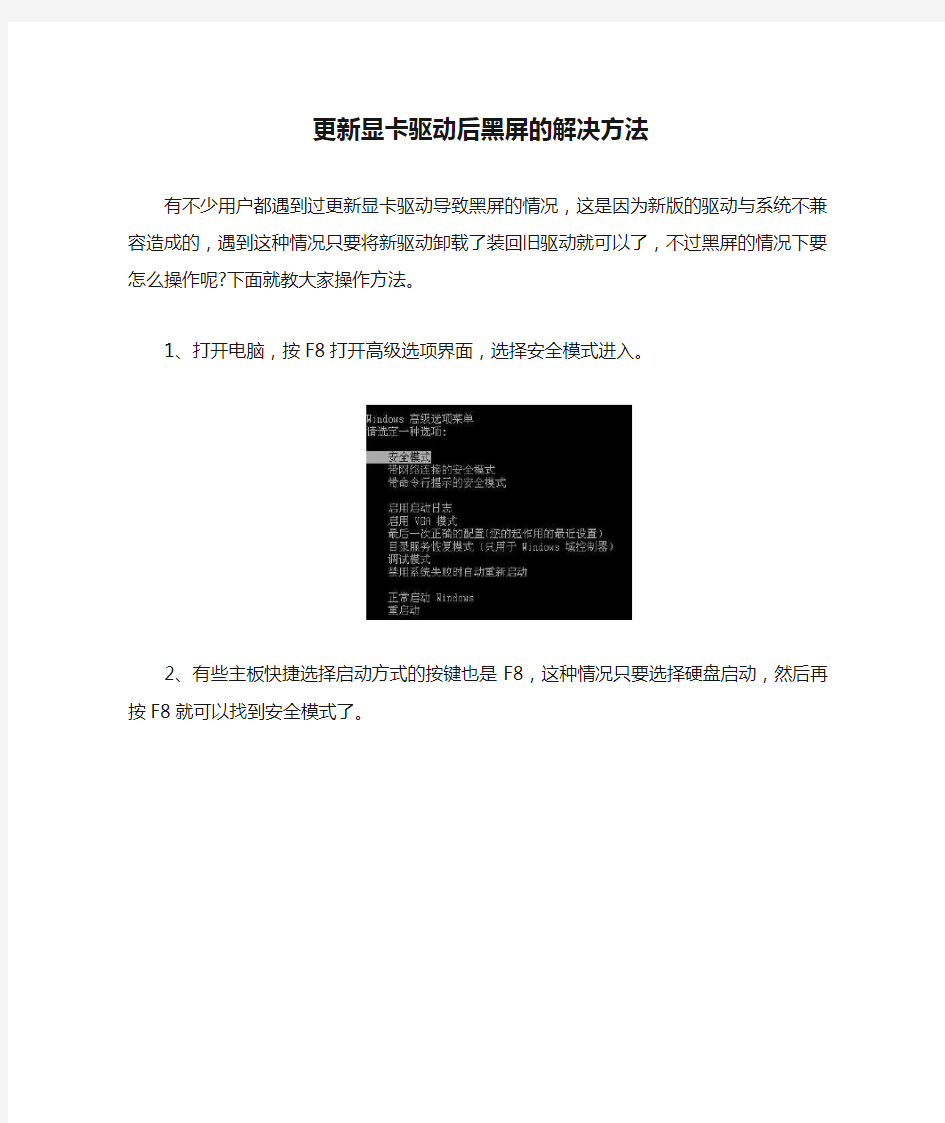
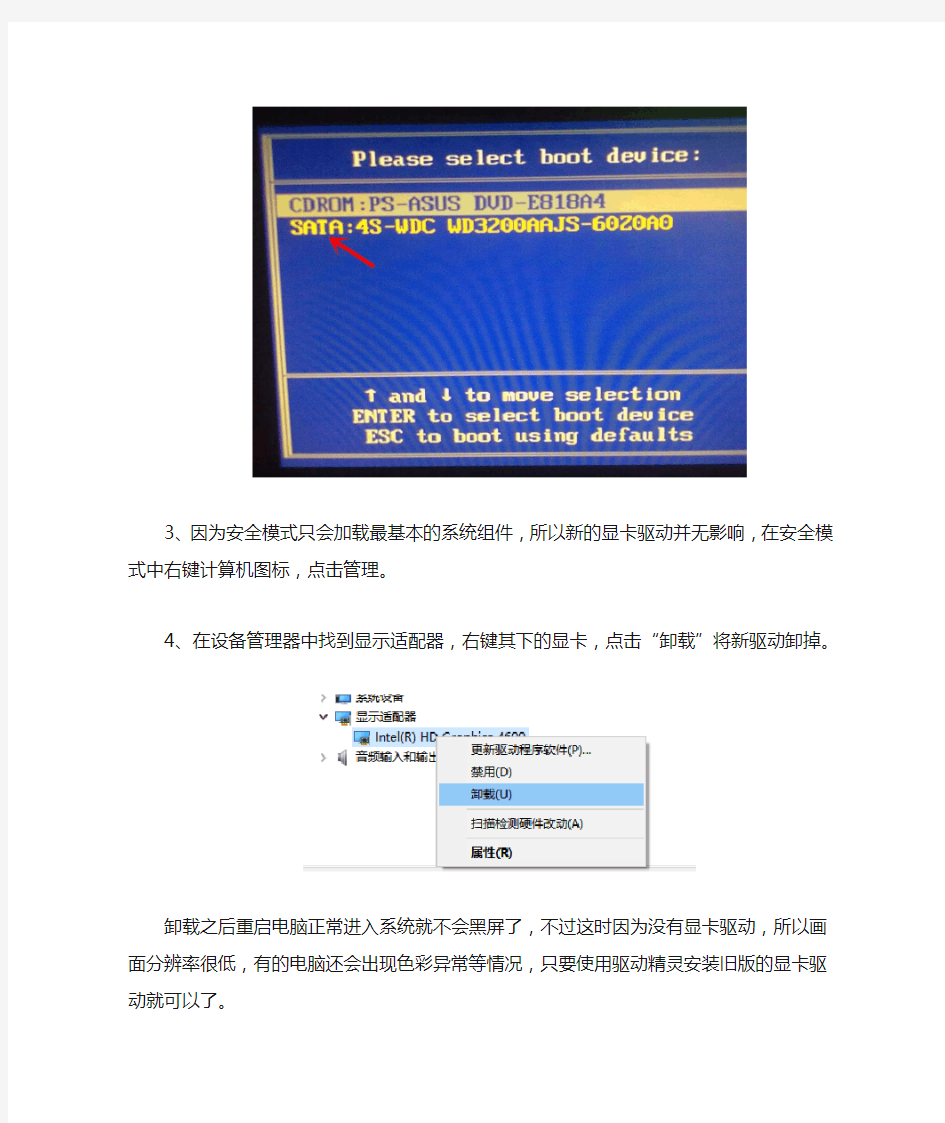
更新显卡驱动后黑屏的解决方法有不少用户都遇到过更新显卡驱动导致黑屏的情况,这是因为新版的驱动与系统不兼容造成的,遇到这种情况只要将新驱动卸载了装回旧驱动就可以了,不过黑屏的情况下要怎么操作呢?下面就教大家操作方法。
1、打开电脑,按F8打开高级选项界面,选择安全模式进入。
2、有些主板快捷选择启动方式的按键也是F8,这种情况只要选择硬盘启动,然后再按F8就可以找到安全模式了。
3、因为安全模式只会加载最基本的系统组件,所以新的显卡驱动并无影响,在安全模式中右键计算机图标,点击管理。
4、在设备管理器中找到显示适配器,右键其下的显卡,点击“卸载”将新驱动卸掉。
卸载之后重启电脑正常进入系统就不会黑屏了,不过这时因为没有显卡驱动,所以画面分辨率很低,有的电脑还会出现色彩异常等情况,只要使用驱动精灵安装旧版的显卡驱动就可以了。
更多重装系统,系统重装,一键重装系统方法请关注https://www.360docs.net/doc/ae2442460.html,电脑系统重装网。
电脑开不了机一直黑屏怎么办
电脑开不了机一直黑屏怎么办 有时候当我们的电脑开不了机一直黑屏,这时候该怎么办呢?那么下面就由小编来给你们说说电脑开不了机一直黑屏该怎么办吧,希望可以帮到你们哦! 电脑开不了机一直黑屏的解决方法 故障现象一:打开电源,按下开机按钮后,电脑无任何动静。 分析:此时电源应向主板和各硬件供电,无任何动静说明是供电部分出了问题。(包括主板电源部分) 检查思路和方法: 1、市电电源问题,请检查电源插座是否正常,电源线是否正常。 2、机箱电源问题,请检查是否有5伏待机电压,主板与电源之间的连线是否松动,如果不会测量电压可以找个电源调换一下试试。 3、主板问题,如果上述两个都没有问题,那么主板故障的可能性就比较大了。首先检查主板和开机按钮的连线有无松动,开关是否正常。可以将开关用电线短接一下试试。如不行,只有更换一块主板试试了。(注意:应尽量找型号相同或同一芯片组的板子,因为别的主板可能不支持你的CPU和内存) 故障现象二:按下开机按钮,风扇转动,但显示器无图象,电脑无法进入正常工作状态。 分析:风扇转动说明电源已开始供电,显示器无图象,电脑
无法进入正常工作状态说明电脑未通过系统自检,主板BIOS设定还没输出到显示器,故障应出在主板,显卡和内存上。但有时劣质电源和显示器损坏也会引起此故障。 检查思路和方法: 1、如果有报警声,说明自检出了问题。报警声是由主板上的BIOS设定的。BIOS有两种,分别为AMI和AWARD。大多数主板都是采用AWARD的BIOS。 AWARD的BIOS设定为: 长声不断响:内存条未插紧。 一短:系统正常启动。 两短:CMOS设置错误,需重新设置。 一长一短:内存或主板错误。 一长两短:显示器或显卡错误。 一长三短:键盘控制器错误。 一长九短:主板BIOS的FLASHRAM或EPROM错误。 AMI的BIOS设定为: 一短:内存刷新故障。 两短:内存ECC校验错误。 三短:系统基本内存检查失败。 四短:系统时钟出错。 五短:CPU出现错误。 六短:键盘控制器错误。
电脑显示器屏幕一直黑屏怎么办
电脑显示器屏幕一直黑屏怎么办 电脑显示器屏幕一直黑屏的解决方法一: 一检查你显示器的视频线,那个线有两头一头接到显示器后面的视频接口上,一头连到机箱的视频接头上,看这些接头什么的是不是都连接紧了。 二检查显示器的电源线和显示器连接是否松动,然后接头和插座接触是否紧密 如果显示器老是开开关关观察一下黑屏的时候显示器的指示灯是否关闭,如果指示灯也关闭,那么很大可能是你的显示器的电路供电有问题。 如果黑屏的时候指示灯正常,只是从绿色变成红色或者黄色并伴有no signal的提示,则说明显示器的视频输入有问题,显示器检测不到视频信号输入,所以自动黑屏进入休眠模式,与此同时显示器的指示灯应该变成红色或者黄色。正常工作的时候,显示器的指示灯应该为绿色。 通过观察指示灯你可判定出到底是显示器的电路有问题还是显示器接收不到视频信号。然后按照我刚刚说的那样检查一下。 如果检查不出来,并且问题依旧没解决,送修吧。 电脑显示器屏幕一直黑屏的解决方法二: 当显示器黑屏没有图像显示时(不过目前市面上的显示器在主机没有信号送来时,屏幕上会显示器"没有信号线连接"),首先
检查主机电源是否插接良好,电源的风扇是否转动?主机面板上电源指示灯、硬盘指示灯是闪否亮?因为若主机电源不工作或主板没有供电时,显示器在没有接收到信号时,当然就不会有图像显示的。 再检查显示器的电源是否插接良好?如果您的显示器的电源开关是轻触开关时,当你给显示器加电时,应该会听到轻微的"辟啪"声,这时可判断显示器的开关电源电路良好。再显示器的电源开关是否已经开启?显示器的电源指示灯是否亮?当用手靠近显示器屏幕并慢慢移动是否有"咝咝"的声音,同时手上的汗毛有被吸起的感觉,这在检查显示器高压电路是否正常工作了。 如果确定显示器已经加电了,且有高压产生时,继续检查显示器的数据线接头与显卡的信号输出接口是否接触良好?是否有松动?再拔下插头检查一下,d型接口中是否有弯曲或断针或者有大量污垢。这是许多用户经常遇到的问题,在连接d型插口时,用力不均匀,或忘记拧紧接口的固定螺丝,使接口松动造成接触不良,或因安装时方法不当或用力过大,使d型接口内有断针或弯针,以致造成接触不良。 注意:显示器的的数据线插头的15针可能有缺针,如4,9,11针,这时正常的,千万不要人为的用其他金属丝来补充这些缺针位,以免造成其他故障。 再多说一点吧:1,2,3针为红,绿,蓝三枪信号输入,如果哪根针接触不好时,屏幕就会有缺少相应的颜色。 如果第12,15针有问题时,主机就不能发现相应的显示器,但这不影响使用。
电脑黑屏可能有哪些原因导致的
电脑为什么“黑屏”? 电脑黑屏的原因很多,常见的有: 1.显示器断电,或显示器数据线接触不良; 2.主板没有供电; 3.显卡接触不良或损坏; 4.CPU接触不良; 5.内存条接触不良; 6.机器感染CIH病毒,BIOS被破坏性刷新。 开机黑屏 现象:开机黑屏,没有显示,可能会有报警声。 现象分析:硬件之间接触不良,或硬件发生故障,相关的硬件涉及到内存,显卡,CPU,主板,电源等。电脑的开机要先通过电源供电,再由主板的BIOS引导自检,而后通过CPU,内存,显卡等。这个过程反映在屏幕上叫自检,先通过显卡BIOS的信息,再是主板信息,接着内存,硬盘,光驱等。如果这中间哪一步出了问题,电脑就不能正常启动,甚至黑屏 应对之策:首先确认外部连线和内部连线是否连接顺畅。外部连线有显示器,主机电源等。内部有主机电源和主机电源接口的连线(此处有时接触不良)。比较常见的原因是:显卡,内存由于使用时间过长,与空气中的粉尘长期接触,造成金手指上的氧化层,从而导致接触不良。对此,用棉花粘上适度的酒精来回擦拭金手指,待干后插回。除此外,观察CPU是否工作正常,开机半分钟左右,用手触摸CPU风扇的散热片是否有温度。有温度,则CPU 坏掉的可能性就可基本排除。没温度就整理一下CPU的插座,确保接触到位。这之后还没温度,阁下的CPU就可以升级了:(除了上面的方法外,还有一招必杀技:用拔跳线的方法清除BIOS设置或更换主板的CMOS电池。当这些方法都尝试过并全部失败的话,就可以召唤大虾哥出山相助了。 开机黑屏怎么办? 开机黑屏处理方法如下: 1.内存问题 内存是计算机中最重要的部件之一。系统在加电自检过程中,能够检测出内存和其他关键硬件是否存在和能否正常工作。如果有问题或不能正常工作,系统就会用喇叭报警。喇叭的声音不同,表示不同的故障。内存有故障,喇叭发出 的声音是"嘀嘀"。 一台品牌机,开机后,喇叭发出"嘀嘀"声,显示器黑屏。很明显,是内存有问题。打开机箱,拔下内存,仔细察看,内存没有什么问题。将内存条换根插槽插上后,一切正常。 2.显卡不能正常工作 如果显卡不能正常工作,计算机也会黑屏。但这时系统不会用小喇叭报警。 一台电脑使用一年来,一直正常工作,但最近以来,电脑出现黑屏故障。开机后,系统自检正常,小喇叭不报警。但屏幕上显示"No Sign a ls"。据此,初步判断是显卡有问题。将显卡卸下后,发现显卡上粘满了灰尘,先用刷子把显卡刷干净,再用橡皮把"金手指"打磨一遍。然后插上显卡,开机,正常进入系统。 这种问题,一般是由于时间长了,显卡的"金手指"部份因氧化而与插槽接触不良引起的。它的特征是系统自检正常,小喇叭不报警,显示器黑屏(比较老的显示器)或显示"No Sig-n a ls"(比较新的显示器)。处理这种故障的方法是检查显卡是否接触不良或插槽内是否有异物影响接触。 3.主板BIOS故障
台式电脑显示器老是黑屏怎么办
台式电脑显示器老是黑屏怎么办 台式电脑显示器老是黑屏的解决方法一: 一检查你显示器的视频线,那个线有两头一头接到显示器后面的视频接口上,一头连到机箱的视频接头上,看这些接头什么的是不是都连接紧了。 二检查显示器的电源线和显示器连接是否松动,然后接头和插座接触是否紧密 如果显示器老是开开关关观察一下黑屏的时候显示器的指示灯是否关闭,如果指示灯也关闭,那么很大可能是你的显示器的电路供电有问题。 如果黑屏的时候指示灯正常,只是从绿色变成红色或者黄色并伴有no signal的提示,则说明显示器的视频输入有问题,显示器检测不到视频信号输入,所以自动黑屏进入休眠模式,与此同时显示器的指示灯应该变成红色或者黄色。正常工作的时候,显示器的指示灯应该为绿色。 通过观察指示灯你可判定出到底是显示器的电路有问题还是显示器接收不到视频信号。然后按照我刚刚说的那样检查一下。 如果检查不出来,并且问题依旧没解决,送修吧。 台式电脑显示器老是黑屏的解决方法二: 台式电脑显示器黑屏:显卡问题 1、一般情况下显示器黑屏且电源指示灯不亮这类故障多为显
示器本身故障。首先应当检查显示器电源线是否接好,电源插头与220v交流插座是否接触良好,显示器电源开关是否打开。在确认220v交流电正确送人显示器内部后,可判定为显示器故障。 2、显示器黑屏且电源指示灯亮这类故障现象定位较复杂,故障可能发生在显示器、显示卡、主板或信号电缆等部位。检测时首先调节亮度、对比度旋钮,观察屏幕有无明暗变化,排除把亮度、对比度关死而“黑屏”的现象。若调节亮度、对比度旋钮屏幕仍为“黑屏”,则应检查主机至显示器信号电缆是否插接完好,有无断头、断线故障;在确认信号电缆完好后,进行post(power on self test上电自检)检测。 post检测是计算机在每次打开电源开关后,便自动开始执行post诊断程序来检测计算机各系统部件正常与否的过程。检测中一发现问题就向操作者提供出错信息或一系列蜂鸣声。在显示器“黑屏”这一故障中,post检测的屏幕信息人们看不到,但可以通过一系列蜂鸣声来判断故障的部位。 3、一声长、二声或三声短蜂鸣声这种信号(可能会重复)表明显示卡有问题,应关断主机电源,打开机箱,检查显示卡与扩展槽是否接触良好。如怀疑扩展槽问题,可以用插拔法更换显示卡所在扩展槽来排除。如故障仍未排除,可把显示卡换接到其它相匹配的微机上检查,若其它微机换卡后也为“黑屏”,则判断故障在显示卡上;若显示卡在其它微机上工作正常,则故障就在主板上。 4、二声短蜂鸣声这种故障可能在主板和显示卡或显示器本身(可能性很小)。关掉电源,断开显示器,拆去显示卡,重新启动系统。如果二声短音还存在,说明问题出在主板上,应维修主板。
电脑黑屏的原因及解决办法
电脑黑屏的原因及解决办法 电脑黑屏的原因一:显示器 由于显示器自身的原因而不能正常工作造成的黑屏,如显示器的电源线有问题,电源 插头接触不良注意:两头都有可能,电源开关坏,显示器内部电路故障等。 电脑黑屏的原因二:信号线 PC机使用的显示器采用的15针D形插头的连接方式,其中的第13,14针是行场同步 信号,显示器通过判断这两个信号的有无来决定是否打开灯丝和高压的供电通路,同时这 两个信号通过对信号的正负极性组合及行频的不同,来做为显示模式的传送信号。如果行 场信号二者缺一时,这时显示器的电源指示灯为绿色,但是没有图像显示;如果全缺时, 显示器的电源指示灯为橙色,没有图像显示。对于这种情况主要检查显示器信号线的D形 插头是否有断针,歪针或短针情况,再者就是信号线内部有断线。解决方法是更换优质的 信号线。我们在电脑的CMOS设置里的电源管理里就有一项“VideooffMethod”其中的 “V/HSYNC+BLANK,BlankScreen,DPMS”三种选项,其中的第一个就是选择显卡输出行场 信号来控制显示器的节能模式。 电脑黑屏的原因三:显卡 与显示器最有直接关联的就是显卡,如果显卡没有信号送出或有信号送不出去时,这 时显示器当然不会亮了。在实际使用中,显卡与主板不兼容,显卡的信号输出插座接触不 好或松动,再有就是显卡损坏,显卡与主板的AGP插槽接触不好,这些都会造成显示器不亮。对此类故障的排除,需要仔细有耐心,认真检查显卡与主板的接触情况,是否存在接 触不稳定的现象。对于不兼容的情况,只能根据经验和资料来判断。 电脑黑屏的原因四:电源 大家在配机的时候总是在CPU,内存上多花银子,而在电源上却总是扣门的很。可是 电源做为电脑所有部件的动力源泉,如果它出了问题,其他部件还能正常工作吗?大家一 般都知道,如果电源有故障时,主机会有连续短促的“嘀”声报警,并且显示器不亮。不过,也有一声不吭的时候,最后查来查却,竟然是电源的问题。 电脑黑屏的原因五:主板 主要是CMOS设置错误,设置第一个初始化的显卡为PCI或者是板载AGP显卡,但是 显示器却没有接在相应的位置,结果电脑正常启动,可就是显示器不亮。再者,就是CPU,内存或显卡,声卡,调制解调器,网卡冲突的问题,也会造成主机不启动而导致显示器黑 屏的故障。 电脑黑屏的原因六:软件冲突
台式电脑显示器老是突然黑屏怎么办
台式电脑显示器老是突然黑屏怎么办 显示器老是突然黑屏的解决方法一: 一检查你显示器的视频线,那个线有两头一头接到显示器后面的视频接口上,一头连到机箱的视频接头上,看这些接头什么的是不是都连接紧了。 二检查显示器的电源线和显示器连接是否松动,然后接头和插座接触是否紧密 如果显示器老是开开关关观察一下黑屏的时候显示器的指示灯是否关闭,如果指示灯也关闭,那么很大可能是你的显示器的电路供电有问题。 如果黑屏的时候指示灯正常,只是从绿色变成红色或者黄色并伴有no signal的提示,则说明显示器的视频输入有问题,显示器检测不到视频信号输入,所以自动黑屏进入休眠模式,与此同时显示器的指示灯应该变成红色或者黄色。正常工作的时候,显示器的指示灯应该为绿色。 通过观察指示灯你可判定出到底是显示器的电路有问题还是显示器接收不到视频信号。然后按照我刚刚说的那样检查一下。 如果检查不出来,并且问题依旧没解决,送修吧。 显示器老是突然黑屏的解决方法二: 一.显示器 由于显示器自身的原因而不能正常工作造成的黑屏,如显示
器的电源线有问题,电源插头接触不良(注意:两头都有可能),电源开关坏,显示器内部电路故障等。 二.信号线 pc机使用的显示器采用的15针d形插头的连接方式,其中的第13,14针是行场同步信号,显示器通过判断这两个信号的有无来决定是否打开灯丝和高压的供电通路,同时这两个信号通过对信号的正负极性组合及行频的不同,来做为显示模式的传送信号。如果行场信号二者缺一时,这时显示器的电源指示灯为绿色,但是没有图像显示;如果全缺时,显示器的电源指示灯为橙色,没有图像显示。对于这种情况主要检查显示器信号线的d形插头是否有断针,歪针或短针情况,再者就是信号线内部有断线。解决方法是更换优质的信号线。 我们在电脑的cmos设置里的电源管理里就有一项“video off method”其中的“v/h sync+blank,blank screen,dpms”三种选项,其中的第一个就是选择显卡输出行场信号来控制显示器的节能模式。 三.显卡 与显示器最有直接关联的就是显卡,如果显卡没有信号送出或有信号送不出去时,这时显示器当然不会亮了。在实际使用中,显卡与主板不兼容,显卡的信号输出插座接触不好或松动,再有就是显卡损坏,显卡与主板的agp插槽接触不好,这些都会造成显示器不亮。对此类故障的排除,需要仔细有耐心,认真检查显卡与主板的接触情况,是否存在接触不稳定的现象。对于不兼容的情况,只能根据经验和资料来判断。
电脑开机后不久黑屏怎么办
电脑开机后不久黑屏怎么办 在有些时候我们的电脑开机后不久黑屏了,这个问题该怎么办呢?下面就由小编来为你们简单的介绍电脑开机后不久黑屏的原因及解决方法吧!希望你们喜欢! 电脑开机后不久黑屏的原因及解决方法一: 1.请用WINPE盘启动,看看是否可以进入到PE系统.如果可以让电脑开一段时间,看看所有的硬件是否都正常,如果也是有黑屏的现象,那可以确认是硬件的问题了. 2.如过以上没问题,就重新安装系统.根绝先软件后硬件的检测方法.换个系统先.但前提是第一条检测下来硬件是没问题的. 3.综合了你表述的情况可能出现的问题在你的显卡上.显示器可以用电视代替来检测一下.显卡风扇是否会停止?电脑机箱里是不是有过热的部分?你说黑屏之后鼠标键盘主机灯都亮,说明还在正常运行,就是不显示.所以从显卡先开始考虑。 电脑开机后不久黑屏的原因及解决方法二: 首先检查接触是否良好。可分别检查显卡与显示器之间的接触是否良好,显卡与主板I/O插槽之间的接触是否良好,必要的话可将其取下,重新安装一次,确保安装到位,接触良好。 如果接触没有问题,最好是换一台显示器试一试,以便确定显示器无问题。如果显示器没有问题,查看cpu风扇是否运转,如运转,用万用表测量电压输出是否正常为±12V、±15V,若不正常可以换一个电源试一试。如仍出现黑屏,
则取出电脑内所安装的组件,仅留下cpu、显卡、内存条,则可把故障原因限制在cpu、主板、内存三者之中。一般如果内存有故障,应有报警声。如果排除了内存故障,只有cpu和主板了。 换一个正常的cpu(应当与所检测电脑兼容),开机重新检测,如仍出现黑屏,则只能换一个主板了,问题也应该出现于主板上。 电脑黑屏故障可能表明电脑存在较为严重的问题,不妨在出现黑屏现象时按上述方法加以排除。在处理过程中应该灵活应用排除、替换方法,针对适时出现的现象加以排除处理。 我们首先要重新启动一下,在开机的时候不停地按F8键,如果不停地按之后出现了一个黑底白字的菜单,那万幸,说明你的系统尚无大碍。我们进入系统的安全模式,进入之后杀毒,对缺少的系统文件进行修复。然后再重开机,或许问题就顺利解决了。 如果你不停狂按F8却什么反应都没有,说明电脑的问题已经比较严重了。这时如果你的系统先前有备份,这时或许还有一线生机。再重启,开机之前一直不停地按键盘的上下键,如果出现了一个系统选择的菜单,说明问题依然不大,只是系统的问题,不是硬件的问题。选择进入还原程序,进行系统还原。还原之后,当然就可以顺利开机了。 如果你不管按什么键,都不能唤醒这个黑色闪光标界面时,说明问题已经病入膏肓了。到了这种步骤也不能断定说是硬件问题,通过软件的操作或许还能解决。这时候你可能要用到pe系统了。重新开机,进入bios,选择U盘启动,进入pe系统。进入之后再把
电脑重启后老是显示黑屏怎么办
电脑重启后老是显示黑屏怎么办 可能有些网友还不太懂电脑重启后老是显示黑屏的问题,那么下面就由小编来给你们说说电脑重启后老是显示黑屏的原因及解决方法吧,希望可以帮到你们哦! 电脑重启后老是显示黑屏的解决方法一: 首先检查电脑主机是否正常启动,查看一下机箱电源是不是工作,方法是把手放在机箱电源后方,看是不是有微风,或者注意在开机的一瞬间,键盘上的3个指示灯有没有点亮,有点亮的话表明电源工作正常。 检查显示器是否正常通电,查看显示器指示灯有没有正常亮起,打开再关闭开关,注意显示器是不是有反应,如果关闭再打开显示器,显示“无信号”或者“no sign”,表明显示器正常通电。 检查显示器与电脑的信号线接触是否良好,可以把信号线拔下,查看一下插头有没有接紧,螺丝有没有松掉,接口内的针头有没有弯曲或者断裂,还可以用一条信号线来代替,看是否恢复正常。
打开机箱,检查内存条是否松动,可以拔下内存条,用橡皮檫轻轻的擦拭金手指,擦拭干净后,再插进内存槽来开机,千万要注意的是:拔插内存条或者其他主板上的配件时,一定要记得先断开电源。如果内存条出问题,开机时不会听到“嘀”的一次响声,或者会听到“嘀嘀嘀嘀”四声的报警声。 查看主板上的显卡是否接触良好,首先断开电源,再把显卡拔下来,用橡皮檫擦拭干净,插回插槽,确认接触良好后,再次开机 最后有条件的话,可以用另外一台正常显示器接上电脑,看是不是正常显示,要是另外的显示器显示正常,查看一下桌面的分辨率,不显示的显示器是不是不支持该分辨率。要是也是一样的不能显示,就要维修自己的主机了。 电脑重启后老是显示黑屏的解决方法二: 一、软件方面 1.病毒“冲击波”病毒发作时还会提示系统将在60秒后自动启动。木马程序从远程控制你计算机的一切活动,包括让你的计
电脑显示器部分黑屏怎么办.doc
电脑显示器部分黑屏怎么办 电脑显示器部分黑屏的解决方法: 电脑黑屏是比较容易出现的现象,尤其在一些较老的电脑或组装电脑中。电脑黑屏的故障原因有多种,如显示器损坏、主板损坏、显卡损坏、显卡接触不良、电源损坏、cpu损坏等。对于电脑黑屏的处理基本上采用排除、替换相结合的方法,其原则应本着先替换排除可疑性最大的部件。对于普通电脑用户来讲,专业知识不足,可以按下列步骤分析故障原因,以便可以自己动手排除故障。 首先检查接触是否良好。可分别检查显卡与显示器之间的接触是否良好,导致了看到显示器黑屏,显卡与主板I/O插槽之间的接触是否良好,必要的话可将其取下,重新安装一次,确保安装到位,接触良好。 如果接触没有问题,最好是换一台显示器试一试,以便确定显示器无问题。 如果显示器没有问题,查看cpu风扇是否运转,如运转,用万用表测量电压输出是否正常为12V、15V,若不正常可以换一个电源试一试。 如仍出现黑屏,则取出电脑内所安装的组件,仅留下cpu、显
卡、内存条,则可把故障原因限制在cpu、主板、内存三者之中。一般如果内存有故障,应有报警声。如果排除了内存故障,只有cpu和主板了。 换一个正常的cpu(应当与所检测电脑兼容),开机重新检测,如仍出现黑屏,则只能换一个主板了,问题也应该出现在主板上。 附加显示器黑屏的案例分析: 电脑液晶显示器黑屏的表现现象是液晶显示屏内部的高压灯管或高压板损坏,没有任何显示,但系统可以正常启动,即硬盘读数据,操作系统可以发出启动成功的音乐。 连接液晶显示屏的信号排线断裂或接触不良,电脑液晶显示器黑屏了,但隐约仍有暗淡的显示,此时系统也可以正常启动,即硬盘读数据,操作系统可以发出启动成功的音乐。 显卡故障,如果是这个原因,那么维修成本就非常高了。 拿到机子以后,做了初步检测。用电脑CRT显示器连接到笔记本外接显示接口,然后将显示状态切换到CRT模式,显示却一切正常,基本上排除了主板和显卡损坏的可能。可是当再次切换回LCD模式时,却能正常片刻,亮度与平常相同,但仅仅有大约几秒钟时间,就又变得奇暗无比。检查过以后,给我的初步印象是主板、显卡没有坏,能隐隐约约显示出一点东西说明液晶屏
电脑黑屏故障处理判别及方法
我的电脑最近频繁黑屏,偶尔会出现启动不起来怎么办?! 悬赏分:0 - 解决时间:2006-7-17 08:37 我的电脑是两年前配置的组装电脑,液晶屏幕,花费大概六千多。 使用最初不过半年主机箱就开始有类似发动机的响声,只是当时不是特别明显,后来声响越来越大,有时感觉整个机箱都在随之振动,这之后七八个月后逐渐发现主机市场启动不起来,某些时候要不断按几次电源键才能启动得来。前一段时间使用时突然黑屏,最初只是不动鼠标健,或是键盘上移动翻动网页的按键,就不会出现状况(备注:特别是鼠标左右两键中的滑轮),现在是即使不动这些屏幕照样会无预兆的狂闪甚至导致彻底黑屏不显现图像,但是有时又能坚持一两个小时后再继狂闪。 PS:一般开几个十几半个小时左右黑屏开始,沙不出什么病毒,换过显示器,重装过系统,问题依然存在。= =||| 又PS:也许是我眼花,有两次出现黑屏无信号时硬盘指示灯貌似闪烁的不太正常,是不是电脑的硬盘扇区出问题了,如果是该怎么解决?@_@ 再PS:找人来修过N次了,最初说是正常现象,后来讲是天冷,接着说是风扇有问题,再后来说是中毒,显示器,最后讲机子使用时间太长(两年,平常只有寒暑假才会使用,也是使用过长。难道我只能另买一台新的,我的荷包啊!各位高手帮我找找原因吧!拜谢!= =!!! 问题补充:遗漏了一点,前段时间移动鼠标时会有好像是内部有什么指针蹭到什么硬件的感觉。 那个,楼下的大人是说罢主机的元件一一拆了,试换吗? 三楼的大人,我曾经真理别的时,王机关机碰到过CPU的风扇,还致使风扇停了那么一两下,还有风扇上是有一些灰尘,我用软纸擦过,但是不效果是很好,你一般用什么除尘啊! 提问者:yueqianbuer - 试用期一级最佳答案 目前造成计算机黑屏的原因主要有两个,一是硬件的故障,二是软件的冲突,而二者的区别主要在于发生黑屏的位置,即是在开机时发生黑屏,还是在正常启动机器后,在使用的过程中出现黑屏。 当然,无论是硬件故障,还是软件的问题,从某种意义上讲都不是孤立的,尝试顺着以下的思路去解决,相信黑屏会很快得到妥善的解决。 黑屏硬伤 在开机后突然出现“黑屏”的时候,请读者先注意听一下电脑中的PC喇叭是否有报警的声音。如果PC喇叭发出了报警声音,那么我们就可以根据声音的长短来初步判定可能出现问题的硬件部位。比方说,如果电脑开机时PC喇叭报警声为一长四短,那么根据这个提示就可以很容易地判断出问题就发生在显示卡上。如果是这样,读者就可以打开机箱,看一看自己的显示卡是否插牢。如果感觉有些松动,请将显示卡拔出来再重新插入、插紧,然后用螺丝固定。 如果排除了插法的问题,插入卡槽也比较牢固,可以把显示卡拔出来再换主板上的另一插槽试试。如果用户的显示卡不属于PCI而是新式的AGP插槽板,而电脑主板上又只有一条AGP插槽,可以再另找一块主板的AGP插槽试一试,排除显示卡物理方面的故障。如果显示卡插的也比较紧,而且也排除了物理方面的故障,还有一种可能就是显示卡本身的“金手指”在正常接触方面存在问题。如果是这种情况,可以把显示卡重新拔出,然后找一块干净的橡皮在“金手指”上来回擦一擦,因为这种“金手指”方面的接触不良问题大多是由于其上沾了一些脏东西而导致。 如果电脑开机时PC喇叭报警声不是一长四短,而是一阵急促的短叫,同时也是出现黑屏的情况,那么根据现象可以大致判断您电脑的内存在接触方面有问题。接触不良的解决办法与显示卡基本一样,就是把它
电脑开机后黑屏怎么办
电脑开机后黑屏 开机进入欢迎屏后突然一闪,黑屏了,而且再无反应,或者是进入桌面后不到一分钟就黑屏。必须进入安全模式以后再重启,才能正常启动。 解决方法 电脑出现黑屏可能性很多,将各种可能性地解决办法归纳如下,供大家参考:1.开机后,系统自检后按住F8,安全模式,进入系统后,桌面属性,设置分辨率为800*600(15吋显示器),或1024*768(17吋显示器),刷新率75HZ,确定,重新启动就可以了。2.如果安全模式无法进入,并且确定没有任何硬件问题,开机时按F8,选”最后一次正确启动”这一项,多数情况下可以解决问题。3. 开机后黑屏,重新启动却可以进入桌面。这种情况并不严重,“开始--运行--msconfig 除了ctfmon 这个外其余的都去掉”按以上步骤完成后可以解决问题。4.开机后,过了硬件检测,要黑屏1分钟才出来XP的启动画面的滚动条。你的系统可能安装了macfee 8.0i,它与Ghost系统发生了一些冲突,进系统也会莫名其妙的死机,一般情况下卸载后就会恢复正常了。5.开机时听到报警声,很可能是硬件的问题,重点要检查三样东西:显卡、显示器、内存。有可能的话,用替换法一样一样排查。可以通过报警声来判断哪里出错:1)1短:系统正常启动。表明机器没有任何问题。2)2短:常规错误,请进入CMOS Setup,重新设置不正确的选项。3)1长1短:内存或主板出错。换一条内存试试,若还是不行,只好更换主板。4)1长2短:显示器或显示卡错误。5)1长3短:键盘控制器错误。检查主板。6)1长9短:主板Flash RAM或EPROM错误,BIOS损坏。换块Flash RAM试试。7)不断地响(长声):内存条未插紧或损坏。重插内存条,或更换内存。1.当显示器黑屏没有图像显示时(不过目前市面上的显示器在主机没有信号送来时,屏幕上会显示器"没有信号线连接"),首先检查主机电源是否插接良好,电源的风扇是否转动?主机面板上电源指示灯、硬盘指示灯是闪否亮?因为若主机电源不工作或主板没有供电时,显示器在没有接收到信号时,当然就不会有图像显示的。2.再检查显示器的电源是否插接良好?如果您的显示器的电源开关是轻触开关时,当你给显示器加电时,应该会听到轻微的"辟啪"声,这时可判断显示器的开关电源电路良好。再显示器的电源开关是否已经开启?显示器的电源指示灯是否亮?当用手靠近显示器屏幕并慢慢移动是否有"咝咝"的声音,同时手上的汗毛有被吸起的感觉,这在检查显示器高压电路是否正常工作了。3.如果确定显示器已经加电了,且有高压产生时,继续检查显示器的数据线接头与显卡的信号输出接口是否接触良好?是否有松动?再拔下插头检查一下,D 型接口中是否有弯曲或断针或者有大量污垢。这是许多用户经常遇到的问题,在连接D型插口时,用力不均匀,或忘记拧紧接口的固定螺丝,使接口松动造成接触不良,或因安装时方法不当或用力过大,使D型接口内有断针或弯针,以致造成接触不良。注意:显示器的的数据线插头的15针可能有缺针,如4,9,11针,这时正常的,千万不要人为的用其他金属丝来补充这些缺针位,以免造成其他故障。再多说一点吧:1,2,3针为红,绿,蓝三枪信号输入,如果哪根针接触不好时,屏幕就会有缺少相应的颜色。如果第12,15针有问题时,主机就不能发现相应的显示器,但这不影响使用。如果第13,14针有问题,显示器就会出现黑屏,显示器的指示灯在开机一会儿后由绿色变为橙色。也就出现了上述的黑屏之一。4.打开机箱检查显示器卡安装是否正确?与主板插槽是否接触良好?显卡或插槽是否因使用时间太长而积尘太多,以至造成接触不良?显卡上的芯片是否有烧焦、开裂的痕迹。当因显卡原因导致黑屏时,计算机开机自检时即有一短四长的"嘀嘀"声提示。安装显示卡时,要用手握住显示卡上半部分,均匀用力插入卡槽中,使显卡的固定螺丝口与主机箱的螺丝口吻合。未插正时不要强行固定,造成显卡扭曲。如果确认安装正确时,可以取下显卡用酒精棉球擦拭一下插脚的金手指或者换一个插槽(只能对于PCI显卡)安装。如果还不行,只能
电脑老是自动黑屏关机怎么办
电脑老是自动黑屏关机怎么办 生活中出现电脑黑屏关机的情况是不少见的,那你知道该怎么办吗?下面就由小编来给你们说说电脑老是自动黑屏关机的原因及解决方法吧,希望可以帮到你们哦! 电脑老是自动黑屏关机的解决方法一: 1 查看杀毒软件是否有杀到病毒,可以确定,是否是电脑系统中毒或中了恶意软件原因导致的,如果有病毒,建议用多种杀毒软件组合杀毒,还是不行的话,重装或恢复系统,可以解决。 2 下载鲁大师软件,测试下电脑各硬件的温度,打开机箱,看下cpu 风扇、显卡风扇转动是否正常,查出问题,换个cpu 风扇即可。30 -100元左右。(cqjiangyong 总结:cpu风扇坏,是最常见到的自动关机问题) 3 如果电脑加了独立显卡,电源功率不够,那只能换个更大功率的电源了,电源用久了,不稳定,那也要换个电源来测试。 4 关机,用手摸下主板南桥、北桥芯片、显卡芯片,如果
很烫手,那就是有可能坏了,要送修了。 请从我上面说的方面入手,去检查吧。 电脑老是自动黑屏关机的解决方法二: 第一个原因:有可能电脑的主机和显示器的VGA视频连线接触不良(特别是接口处没有插好),还有可能这根VGA连接数据线出现问题, 才会导致出现经常性黑屏,所以要重新拨插这根连接数据线,或者更换数据线。 第二个原因:由于内存或者显卡的金手指被氧化了,造成内存和内存槽接触不良,显卡和显卡槽接触不良,而导至无法开机或者突然性黑屏了。 处理方法:关闭电源,打开机箱,取下内存和独立显卡,用橡皮擦对准内存的金手指(也就是有铜片的部位)两面擦上几下,然后都插回,独立显卡也用同样的方法处理一下,然后把机箱装好,插好连线,一般这样处理,就可以OK,(取内存图如下:) 第三个原因:就是显卡的显存出现虚焊,主芯片性能下降,显卡BIOS出现错乱,控制电源IC出现问题,都会造成显卡无法正常工作,
acer笔记本电脑黑屏怎么办
acer笔记本电脑黑屏怎么办 acer笔记本电脑黑屏解决方法 笔记本开机黑屏后稍微登上一会看看能否听到开机声音(上次关机前声音是打开的状态才可以),如果有声音,则很大的可能性说明是屏幕出现了问题,一般情况下是直接拿到售后就可以更换屏幕了,而且是新机器肯定在质保范围内。 还有一种情况无法开机是因为部分部件短路造成的,比如外接usb设备,键盘鼠标,或者是电源适配器等问题导致的无法开机,尝试拔出这些设备,只安装电池的状态下开机,看看能进入到bios之类的。 还有一种比较让人无奈的问题就是光驱里面有光盘的情况下关机,下次启动的时候直接优先启动光驱了,部分光盘具备引导性质,导致光驱启动后就无法启动硬盘了。导致无法开机这种情况,请确认光驱中没有光盘。 一、电脑主机故障引起的黑屏故障 电脑主机故障引起的黑屏故障主要可以分为以下几类: 1.主机电源引起的故障 主机电源损坏或主机电源质量不佳引起的黑屏故障很常见。例如,当你添加了一些新设备之后,显示器便出现了黑屏故障,排除了配件质量及兼容性问题之后电源的质量不好动力不足是故障的主要起因,这时你也许还可听到机内喇叭连续报警12声,
更换大功率质优电源是这类故障的最好解决办法。此外,有的主板上有 at/atx双电源接口,其选择跳线设置不对也可引起这类故障。 2.配件质量引起的故障 电脑配件质量不佳或损坏,是引起显示器黑屏故障的主要成因。例如主板(及主板的bios),内存,显示卡等等出现问题肯定可能引起黑屏故障的出现。其故障表现如显示器灯呈橘黄色,这时用替换法更换下显示卡,内存,甚至主板,cpu试试,是最快捷的解决办法。 3.配件间的连接质量 内存显卡等等与主板间的插接不正确或有松动造成接触不良是引发黑屏故障的主要原因。而且显示卡与显示器连接有问题也可能引发这类故障,直至at电源插接不正确更有甚者如你的硬盘或光驱数据线接反也有可能引发启动黑屏故障。 4.超频引起的黑屏故障 过度超频或给不适合于超频的部件进行超频不仅会造成黑屏故障的产生,严重时还会引起配件的损坏。还有就是过度超频或给不适合于超频的部件超频后散热不良或平常使用中散热风扇损坏、根本就不转等等都会造成系统自我保护死机黑屏。 5.其它原因引起的黑屏 其它如主板cmos设置不正确及主板清除bios跳线不正确都可引起黑屏故障,这时你可对照主板说明更改其设置。此外软件冲突如驱动程序有问题安装不当,diy不当如bios刷新出错,电源管理设置不正确,恶性病毒引起硬件损坏(如cih)等等都有可能
开机黑屏怎么办
开机黑屏怎么办 目前造成计算机黑屏的原因主要有两个,一是硬件的故障,二是软件的冲突,而二者的区别主要在于发生黑屏的位置,即是在开机时发生黑屏,还是在正常启动机器后,在使用的过程中出现黑屏。 当然,无论是硬件故障,还是软件的问题,从某种意义上讲都不是孤立的,尝试顺着以下的思路去解决,相信黑屏会很快得到妥善的解决。 黑屏硬伤 在开机后突然出现“黑屏”的时候,请读者先注意听一下电脑中的PC喇叭是否有报警的声音。如果PC喇叭发出了报警声音,那么我们就可以根据声音的长短来初步判定可能出现问题的硬件部位。比方说,如果电脑开机时PC喇叭报警声为一长四短,那么根据这个提示就可以很容易地判断出问题就发生在显示卡上。如果是这样,读者就可以打开机箱,看一看自己的显示卡是否插牢。如果感觉有些松动,请将显示卡拔出来再重新插入、插紧,然后用螺丝固定。 如果排除了插法的问题,插入卡槽也比较牢固,可以把显示卡拔出来再换主板上的另一插槽试试。如果用户的显示卡不属于PCI而是新式的AGP插槽板,而电脑主板上又只有一条AGP插槽,可以再另找一块主板的AGP插槽试一试,排除显示卡物理方面的故障。如果显示卡插的也比较紧,而且也排除了物理方面的故障,还有一种可能就是显示卡本身的“金手指”在正常接触方面存在问题。如果是这种情况,可以把显示卡重新拔出,然后找一块干净的橡皮在“金手指”上来回擦一擦,因为这种“金手指”方面的接触不良问题大多是由于其上沾了一些脏东西而导致。 如果电脑开机时PC喇叭报警声不是一长四短,而是一阵急促的短叫,同时也是出现黑屏的情况,那么根据现象可以大致判断您电脑的内存在接触方面有问题。接触不良的解决办法与显示卡基本一样,就是把它们拔出来然后再重新插入,注意插的时候一定要一插到底,并将内存槽两侧的卡子卡牢。 一些主板上的SDRAM插槽比较麻烦,因为这些主板上的插槽制作的大都很紧,用户如果遇到这种情况千万不能使强用狠,可以用手指托着主板SDRAM插槽的下方,然后再用拇指用力把内存压下去,听到一声微响后证明内存已经探底,最后用卡子固定内存就可以了。 还有一些黑屏现象电脑不会报警,这时最简单的就是要根据数学上的“排它法”来具体问题具体分析了。先检查电源接线板是否有问题,将电脑的有关配套部件拆下,换上另外的一些能够使用的设备来检查一下电源接线板是否正常工作。如果电源接线板没有故障,然后按正常的程序检查计算机电源与主板之间的连接是否正常,也就是说检查一下主板供电是否正常。 如果插口没有连接错就应该检查电源是否烧了,如果电源烧了电源风扇也会停转。一些早期的电脑机箱电源常常会出现供点不足的情况,如果怀疑是属于这种问题,请用户把所有的硬
电脑显示器闪黑屏怎么办
电脑显示器闪黑屏怎么办 电脑显示器闪黑屏的原因分析及解决: 当我们的电脑显示器黑屏,我们应该先简单的分析一下。当你打开电脑后,过了几分钟后还没有图像出现,电脑显示器黑屏了,这时你应该首先看看显示器面板上的电源指示灯是否亮。如果不亮再检查显示器的电源插头是否接好了。如果电源线插接良好(要保证电源插座有电,可以换一个插孔试一下),并且电源开关是开着的,但显示器指示灯不亮,这说明显示器内部电路有故障,这时应该送专门的维修部门修理。 如果显示器的电源指示灯亮,这时你应该重新启动电脑,并注意主机的指示灯是否闪亮,主机里是否有“嘀”的一声。如果有说明电脑已经正常启动。 这时应检查显示器与主机的信号线连接是否正常,和主机相连的15针d形插头是否松动,插头内的针是否有断,歪,短等情况。如果连接正常(有条件的话换一台显示器试一下,或换一台主机试一下,是谁的故障马上就看出来了,因为其中还有显卡的故障),说明显示器内部有故障,应送修。 目前显示器都是节能型的,会根据主机送来的行场同步信号自动工作在相应的状态和模式,面板上的指示灯同时指示出相应的状态。通常为橙色闪烁-关机或睡眠,橙色-挂起,黄色-等待,绿色-正常显示。当您的显示器黑屏时,经过你的细心检查不是主
机的毛病时,这时最好不要连续或长时间的给显示器加电,以免故障扩大。 电源刚开始供电时电压还是不稳定,主板控制芯片组会向cpu 发出一个reset信号,让cpu初始化,当电源稳定供电后,芯片组便撤去reset信号,cpu马上从地址ffffoh处开始执行指令,这个地址在系统bios的地址范围内,一般的bios放在这里的是一条跳线指令,跳到系统bios中真正的启动代码处。 系统bios的启动代码首先要做的事情就是进行post(加电自检),post的主要任务是检测系统中的一些关键设备是否存在和能否正常工作,如内存和显卡等。如果这个时候系统的喇叭发出刺耳的警报声,那就有可能是内存条或是显示卡出故障了,具体的错误一般可以从警报声的长短和次数来判断,至于具体的每种声音代表了什么,由于
电脑显示器开一会黑屏了怎么办
电脑显示器开一会黑屏了怎么办 在有些时候我们的电脑显示器开一会黑屏了,这该怎么办呢?下面就由小编来为你们简单的介绍电脑显示器开一会黑屏了的解决方法吧!希望你们喜欢! 电脑显示器开一会黑屏了的原因及解决方法: 首先检查接触是否良好。可分别检查显卡与显示器之间的接触是否良好,显卡与主板I/O插槽之间的接触是否良好,必要的话可将其取下,重新安装一次,确保安装到位,接触良好。 如果接触没有问题,最好是换一台显示器试一试,以便确定显示器无问题。如果显示器没有问题,查看cpu风扇是否运转,如运转,用万用表测量电压输出是否正常为±12V、±15V,若不正常可以换一个电源试一试。如仍出现黑屏,则取出电脑内所安装的组件,仅留下cpu、显卡、内存条,则可把故障原因限制在cpu、主板、内存三者之中。一般如果内存有故障,应有报警声。如果排除了内存故障,只有cpu和主板了。 换一个正常的cpu(应当与所检测电脑兼容),开机重新检测,
如仍出现黑屏,则只能换一个主板了,问题也应该出现于主板上。 电脑黑屏故障可能表明电脑存在较为严重的问题,不妨在出现黑屏现象时按上述方法加以排除。在处理过程中应该灵活应用排除、替换方法,针对适时出现的现象加以排除处理。 1、当显示器黑屏没有图像显示时(不过市面上的显示器在主机没有信号送来时,屏幕上会显示器“没有信号线连接”)首先检查主机电源是否插接良好?电源的风扇是否转动?主机面板上电源指示灯、硬盘指示灯是闪否亮?因为若主机电源不工作或主板没有供电时,显示器在没有接收到信号时,当然就不会有图像显示的。 2、再检查显示器的电源是否插接良好?如果您的显示器的电源开关是轻触开关时,当给显示器加电时,应该会听到轻微的“辟啪”声,这时可判断显示器的开关电源电路良好。再显示器的电源开关是否已经开启?显示器的电源指示灯是否亮?当用手靠近显示器屏幕并慢慢移动是否有"咝咝"的声音,同时手上的汗毛有被吸起的感觉,这在检查显示器高压电路是否正常工作了。 3、如果确定显示器已经加电了,且有高压产生时,继续检查显示器的数据线接头与显卡的信号输出接口是否接触良好?是否有松动?再拔下插头检查一下,D型接口中是否有弯曲或断针或者有大
电脑频繁出现黑屏重启怎么办.doc
电脑频繁出现黑屏重启怎么办 关于电脑频繁出现黑屏重启的问题,一些网友可能还不太清楚,那么下面就由我来给你们说说电脑频繁出现黑屏重启的原因及解决方法吧,希望可以帮到你们哦! 电脑频繁出现黑屏重启的解决方法一 软件问题: 1.病毒,升级杀毒软件,进安全模式下杀毒。 2.系统文件损坏,覆盖安装或重装系统。 3.启动项问题,开始--运行--msconfig 除了ctfmon外其余的全部去掉。 硬件问题: 1.机箱电源功率不足,引起自动重启,更换高质量大功率的电源。或者进安全模式,如果关机后不再重启,继续检查系统原因,如果关机后一样重启,更换电源试试。 2.内存问题,内存热稳定性不良也会导致系统重启,建议更换内存。 3.CPU的温度过高或者缓存损坏,CPU温度过高常常会引起保护性自动重启,原因是由于机箱、CPU散热不良,CPU风扇转速低,风扇和散热器积尘太多。CPU内部的一、二级缓存损坏,运行大型程序或者游戏时九会重启或者死机,或更换CPU排除。
4.AGP显卡、PCI卡(网卡、猫)引起的自动重启, 5.并口、串口、USB接口接入有故障或不兼容的外部设备时自动重启,如果你的电脑上接有USB设备,先拔掉再试试。 6.不排除中毒的可能,建议升级杀毒软件进安全模式下杀毒看看。 7.电压不稳定也会导致重启,,建议加稳压器(不是UPS)。另外电脑和空调、冰箱等大功耗电器共用一个插线板的话,在这些电器启动的时候,供给电脑的电压就会受到很大的影响,往往就表现为系统重启。 8.把供电线的零线直接接地(不走电度表的零线),导致自动重启,原因是从地线引入干扰信号。 电脑频繁出现黑屏重启的解决方法二 1、可能是系统或程序间有不兼容的地方,开机按F8不动到高级选项出现在松手,选"最近一次的正确配置"回车修复,还不行按F8进入安全模式还原一下系统或重装系统。 2、CPU或其它硬件温度过高、内存、显卡不兼容或故障引起的。 3、硬盘有坏道了,请用系统自带的功能或软件修复磁盘,或格式化硬盘重新分区重装系统。 4、电源故障和电压不稳也可引起自动重启。 5、驱动不兼容也可导致重启的发生。 6、主板零部件故障。 7、改变系统默认自动重启:右击我的电脑/属性/高级/启动和故障恢复中的设置/将系统失败中的"自动重新启动"前的勾去掉,然后按确定和应用重新启动电脑即可。
